11012 蓝凌OA EKP85用户手册会议管理J.docx
《11012 蓝凌OA EKP85用户手册会议管理J.docx》由会员分享,可在线阅读,更多相关《11012 蓝凌OA EKP85用户手册会议管理J.docx(37页珍藏版)》请在冰豆网上搜索。
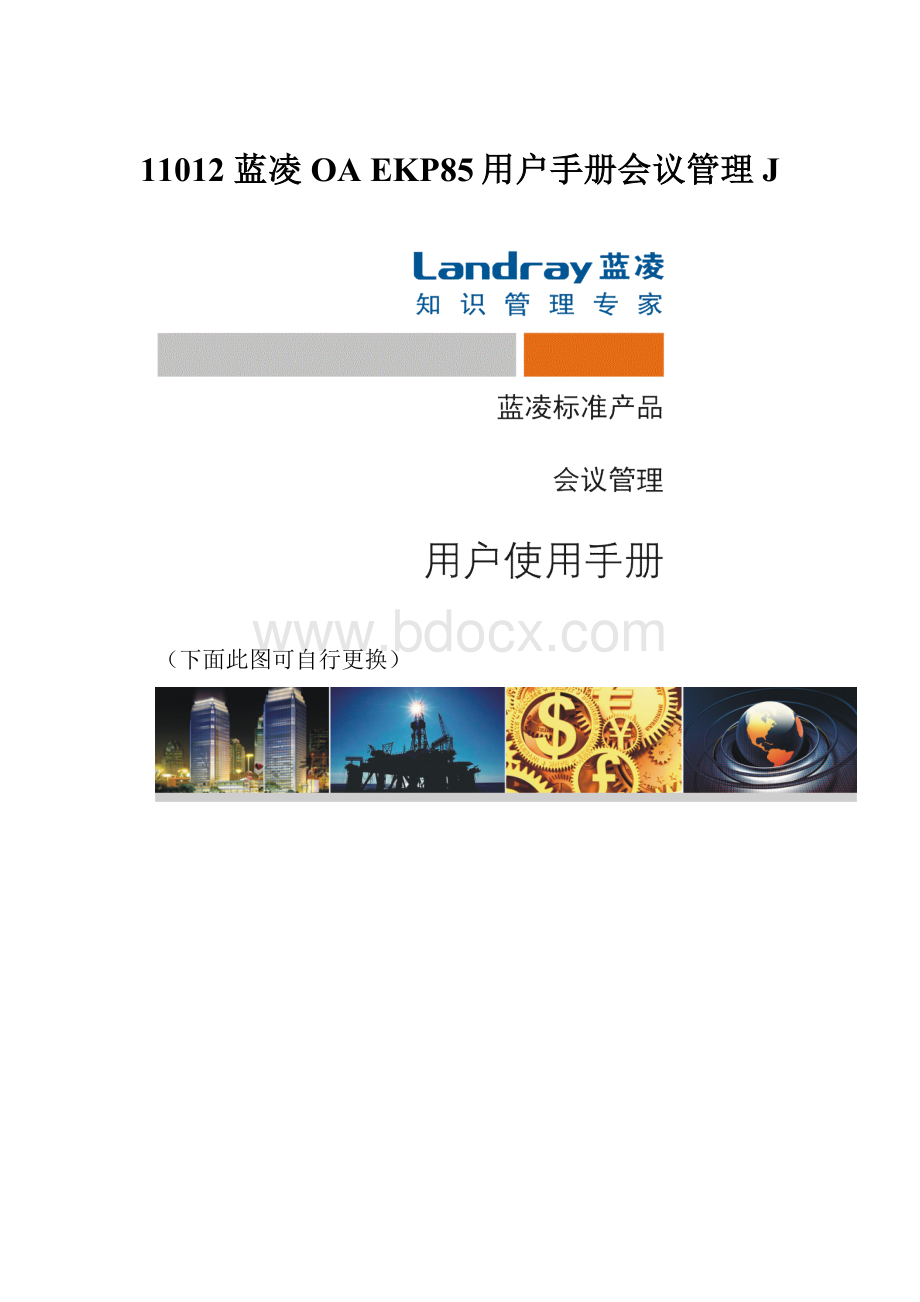
11012蓝凌OAEKP85用户手册会议管理J
(下面此图可自行更换)
文档控制/DocumentControl
文档属性
文档标题
文档编号
配置项
密级
用户文档模板
模板修改记录
日期
作者
版本
备注
2008年06月20日
邓红云
1.0
初稿
2009年04月29日
邓红云
1.1
修改
2009年05月12日
邓红云
1.1
修改
文档修改记录
日期
作者
版本
备注
2009-06-10
杨建宏
1.0
全文编写
2010-9-23
杨建宏
1.1
8.5版本修订
审阅记录
日期
审阅人
版本
备注
分发
日期
分发人
分发对象
备注
第一章引言
为了指导客户使用EKP系统会议管理,特制定本文档。
功能简介
会议管理主要提供会议安排和会议纪要的管理功能。
用户可以对公司或部门的会议进行安排和发布,将会议安排通知发送给参会人员,会议结束后可由会议记录人录入会议纪要。
会议安排人
●录入会议安排:
在系统中录入会议安排,包括会议召开时间、地点、主持人、与会人员、会议议题等。
●查看会议回复情况:
查看与会人员的回复情况,统计参加会议和不参加会议的人员。
●催办会议召开:
在会议召开前提醒与会人员参加会议。
●取消会议召开:
在会议召开前取消会议的召开,给与会人员发送会议取消通知。
会议参与人(包括主持人、与会人员、记录人、抄送人等)
●查看会议安排:
会议参与人员接收到会议通知,打开查看相关内容。
需要查看其它安排时,可在会议日历中查询。
●回复会议:
会议参与人接收到会议安排通知,可回复参加或不参加会议,系统记录回复情况。
●打印会议内容:
会议参与人员查看会议安排时可对会议内容进行打印。
●传阅会议安排:
将会议安排传阅给其他需要阅知的人员。
●查看会议纪要:
会议召开后,会议记录人录入会议纪要,会议参与人可在系统中查看。
●传阅会议纪要:
将会议纪要传阅给其他需要阅知的人员。
●查看会议执行情况:
会议召开后,会议记录人录入会议执行情况,会议参与人可在系统中查看。
●收藏会议安排/纪要/执行情况:
查阅会议安排/纪要/执行情况时,认为对自己有价值的可添加至个人收藏夹,方便以后的查阅。
会议记录人
●录入会议纪要:
会议召开后可由会议记录人录入会议纪要。
●录入会议执行情况:
会议召开后可由会议记录人录入会议执行情况。
会议审核人
●审核会议安排:
审核会议发起人提交的会议安排,审核方式多样化(包括通过、驳回、转办、沟通和废弃等),审核通过后才通知相关人员参加会议。
●审核会议纪要:
审核会议记录人提交的会议纪要,审核方式多样化(包括通过、驳回、转办、沟通和废弃等),审核通过后才在系统中发布,会议参与人员才可阅读。
管理维护功能(管理权限可灵活配置给相应的员工,此使用操作非模块管理人员可不需要了解)
●类别设置:
设置会议安排/纪要/执行情况类别,以便归类。
●删除会议安排/纪要/执行情况:
删除无用的会议安排/纪要/执行情况。
●会议安排/纪要/执行情况权限控制:
会议安排/纪要/执行情况的阅读、编辑和删除权限都为可配置的。
可做调整,调整方式灵活。
注:
会议管理的所有功能都可以灵活设置分配给企业的每个员工,以上只是从业务角度说明一般企业角色对会议管理的应用情况,方便理解。
业务流程
会议管理使用流程图如下图。
(会议管理图:
业务流程图)
业务流程说明:
1.当有公司(或部门)会议要召开时,会议安排人员在系统中录入会议相关事项,包括召开时间、地点、参与人员、会议议题等。
根据流程配置,需要审批的通知审批人员进行审批,不需要审批的则发布会议通知。
2.会议参与人收到会议通知,打开查阅会议通知内容并进行是否参加的回复。
有传阅权限的人员还可将会议传阅给其他人阅知。
3.会议安排人可随时查看会议的回复情况,统计参加会议和不参加会议的人员。
4.有特殊情况不能开会时,会议安排人可取消会议的召开,给与会人员发送会议取消通知。
5.会议即将开始时,会议安排人可发送通知提醒与会人员参加会议。
6.会议结束后由会议记录入在系统中录入会议纪要和会议执行情况,参会人员都可进行查阅。
第二章使用说明
进入会议管理系统
如何从门户进入会议管理系统?
在首页上展开右边导航树,找到【会议管理】点击进入,如下图所示。
(会议管理图:
进入会议管理)
会议管理的主页界面如下图所示。
(会议管理图:
会议管理主页面)
会议安排人
录入会议安排
【概述】
当有公司(或部门)会议要召开时,会议安排人员在系统中录入会议相关事项,包括召开时间、地点、参与人员、会议内容等。
会议安排审批通过后给与会人员发送会议通知。
【录入】
录入会议安排有三种方式。
1.在会议日历上,点击日期可打开录入页面。
(会议管理图:
在会议日历中录入会议安排)
2.在会议安排列表页面点击新建按钮。
(会议管理图:
在会议安排列表录入会议安排)
3.为了简化输入,可拷贝原有的会议安排而创建,这种方式下新创建的会议安排默认继承原有的内容。
打开需要拷贝创建的会议安排如下图。
(会议管理图:
拷贝创建)
新建打开会议安排录入页面如下图。
(会议管理图:
会议安排录入页面)
1.基本信息页面,按照页面信息输入各项内容。
纪要催办:
如果设置纪要催办,则在纪要完成时间前催办会议记录人提交会议纪要。
注意:
召开地点和使用资源的选择,所选的会议室和使用资源都是来自资源借用系统中录入的资源。
打开会议室选择对话框如下图所示。
(会议管理图:
选择会议室)
2.流程页面:
查看会议安排已设定的流程信息,起草人根据设置可进行一些操作,操作具体过程可参考《EKP用户使用手册_通用操作》-“流程操作-起草人提交流程”。
【暂存】
点击“暂存”按钮,暂存为草稿,起草人可到“我的会议-我录入的会议”中打开重新编辑提交。
【提交】
点击“提交”按钮,提交会议进入流程审批。
注意:
这时借用的会议室(或其它资源)会在资源借用中由系统自动提交资源借用申请文档。
【流程处理】
录入人提交会议安排进入流程审批后,在审批通过前可撤回自己提交的会议安排重新修改后再次提交,也可直接废弃会议安排。
如果审批人长时间未审批自己的会议安排还可对其进行催办。
撤回、废弃和催办的具体操作请参考《EKP用户使用手册_通用操作》-“流程操作-起草人处理流程”。
查看会议回复情况
【概述】
查看与会人员的回复情况,统计参加会议和不参加会议的人员。
【查看回复情况】
打开会议安排阅读如下图。
(会议管理图:
查看回复情况)
点击“回复情况”按钮可查看会议的回复情况如下图所示。
(会议管理图:
查看回复情况)
回复情况中显示了参加和不参加的人员,还有答复记录。
催办会议召开
【概述】
在会议召开前提醒与会人员参加会议。
【催办会议召开】
打开会议安排阅读如下图。
(会议管理图:
催办会议)
催办后,被催办人员会接收到会议即将召开的提醒通知。
取消会议
【概述】
有特殊情况不能开会时,会议安排人可取消会议的召开,给与会人员发送会议取消通知。
【取消会议】
打开需要取消的会议安排如下图。
(会议管理图:
取消会议)
会议取消后,被通知人员接收到取消通知,点击通知链接进入会议安排查看取消原因。
(会议管理图:
取消会议通知)
会议取消后,由系统自动生成该会议的执行情况,如下图。
(会议管理图:
取消会议的会议执行情况)
会议参与人
查看会议安排
【通过会议日历查询】
点击左边目录“会议日历”进行查看。
(会议管理图:
会议日历)
1.可按天、按周和按月查看会议安排。
2.也可按需要我参加的会议、我主持的会议、我能查看的所有会议安排方式来查看。
【通过左边目录树查询】
通过模块左边的目录树可多维度对会议安排进行查询。
1.在“我的会议”中可查看自己录入的会议安排和会议纪要,需要自己审批的会议安排和会议纪要,我参加的会议。
2.在“未召开”中可按会议类别查看到自己能够阅读的未召开的会议安排。
3.在“已召开”中可按会议类别查看到自己能够阅读的已召开的会议安排。
4.在“按状态”中可按流程状态查看到自己能够阅读的会议安排。
【通过搜索查询会议安排】
具体操作可参考《EKP用户使用手册_通用操作》-“搜索文档”。
【查看】
打开会议安排查看页面如下图。
(会议管理图:
查看)
回复会议
【概述】
回复是否参加会议。
【回复】
打开会议安排查看页面如下图。
(会议管理图:
回复会议)
打印会议内容
【概述】
打印会议安排内容。
【打印】
打开会议安排查看页面如下图。
(会议管理图:
打印会议安排内容)
传阅会议安排
【概述】
有传阅会议安排权限的人员可将该会议安排传阅给其他需要阅知的人员。
【传阅】
打开会议安排阅读页面如下图。
(会议管理图:
传阅)
点击【传阅】按钮可对会议安排进行传阅,具体传阅操作可参考《EKP用户使用手册_通用操作》-“传阅文档”。
查看会议纪要
【在会议安排中查看会议纪要】
打开会议安排如下图。
(会议管理图:
查看会议纪要)
【通过左边目录树查询】
1.在“按状态”中可按流程状态查看会议纪要。
2.在“按类别”中可按类别查看已审批通过的会议纪要。
【通过搜索查询会议纪要】
具体操作可参考《EKP用户使用手册_通用操作》-“搜索文档”。
【查看】
打开会议纪要查看页面如下图。
(会议管理图:
会议纪要查看页面)
传阅会议纪要
【概述】
有传阅会议纪要权限的人员可将该会议安排传阅给其他需要阅知的人员。
【传阅】
(会议管理图:
传阅会议纪要)
具体传阅操作可参考《EKP用户使用手册_通用操作》-“传阅文档”。
查看会议执行情况
【在会议安排中查看会议执行情况】
打开会议安排如下图。
(会议管理图:
查看会议执行情况)
【通过左边目录树查询】
按类别查看会议执行情况。
【通过搜索查询会议执行情况】
具体操作可参考《EKP用户使用手册_通用操作》-“搜索文档”。
【查看】
打开会议执行情况查看页面如下图。
(会议管理图:
会议执行情况)
会议记录人
录入会议纪要
在会议安排中录入
【概述】
会议召开后,记录人在会议安排中录入该次会议的会议纪要。
【录入纪要】
打开需要录入纪要的会议安排如下图所示。
(会议管理图:
在会议安排中录入纪要)
点击“录入会议纪要”按钮打开纪要录入页面如下图所示。
(会议管理图:
会议纪要录入页面)
1.基本信息页面,按照页面信息输入各项内容。
2.流程页面:
查看会议纪要已设定的流程信息,起草人根据设置可进行一些操作,操作具体过程可参考《EKP用户使用手册_通用操作》-“流程操作-起草人提交流程”。
【暂存】
点击“暂存”按钮,暂存为草稿,起草人可到“我的会议-我录入的纪要”中打开重新编辑提交。
【提交】
点击“提交”按钮,提交会议纪要进入流程审批。
【流程处理】
录入人提交会议纪要进入流程审批后,在审批通过前可撤回自己提交的会议纪要重新修改后再次提交,也可直接废弃会议纪要。
如果审批人长时间未审批自己的会议纪要还可对其进行催办。
撤回、废弃和催办的具体操作请参考《EKP用户使用手册_通用操作》-“流程操作-起草人处理流程”。
在会议纪要列表页面录入
【概述】
在会议纪要列表页面可录入无会议安排的会议纪要。
【录入纪要】
(会议管理图:
列表页面创建会议纪要)
录入会议执行情况
在会议安排中录入
【概述】
会议召开后,记录人在会议安排中录入该次会议的会议执行情况。
【录入执行情况】
打开需要录入执行情况的会议安排如下图所示。
(会议管理图:
在会议安排中录入执行情况)
点击“录入执行情况”按钮打开执行情况录入页面如下图所示。
(会议管理图:
会议执行情况录入页面)
按照页面信息输入各项内容。
【提交】
点击“提交”按钮,提交会议执行情况。
在会议执行情况列表页面录入
【概述】
在会议执行情况列表页面可录入无会议安排的会议执行情况。
【录入执行情况】
(会议管理图:
列表页面创建会议执行情况)
会议审核人
审核会议安排
【概述】
会议安排人提交会议安排,审核人收到审核的待办(或邮件)通知,打开进行审批。
可执行通过、驳回、转办、沟通、废弃或签字等处理,审核通过即被发布,会议参与人员才可进行查阅。
【审核待办通知】
审批人在门户的待办窗口接收到会议安排审批通知,如下图。
(会议管理图:
会议安排审批通知)
【审核】
点击待办(或邮件中的会议管理链接),打开会议安排的流程页面进行审批,页面如下图所示。
(会议管理图:
审批操作页面)
审批时可选择通过、驳回、转办、沟通、废弃或签字等处理方式,具体审批操作可参考《EKP用户使用手册_通用操作》-“流程操作—审批人审批流程”。
审核会议纪要
可参考“审核会议安排”的操作。
管理人员
以下使用操作非管理人员可不需要了解。
模块设置
为模块的一些基本设置,包括类别设置、模板设置和通用流程设置等。
类别设置
【概述】
设置会议的所属类别,方便会议查阅和管理。
【类别设置】
打开类别设置页面如下所示。
(会议管理图:
类别设置)
类别设置的具体操作可参考《EKP用户使用手册_通用操作》-“类别设置”。
通用流程模板设置
【概述】
如果多个分类下的会议安排(或会议纪要)审批都是同样一个流程时,可将该流程配置为通用流程,供这些分类引用,简化分类的配置过程。
【通用流程模板设置】
打开设置页面如下所示。
(会议管理图:
通用流程模板设置)
通用流程模板设置的具体操作可参考《EKP用户使用手册_通用操作》-“流程模板设置”。
卡片库设置
【概述】
设置会议卡片(即会议模板),输入基本信息,流程信息等。
员工录入会议安排时通过选择模板,自动将模板中的内容继承到的文档中,减少手工重复输入操作。
【新建】
(会议管理图:
卡片新建操作)
打开会议卡片新建页面如下图。
(会议管理图:
模板新建页面)
1.会务安排,按照页面信息输入各项内容。
召开时间:
召开时间如果是不定期,则可以设置系统自动催办会议组织人员召开会议,无其它特殊功能。
是否需要会议纪要:
是,则可填写会议的会议纪要;否,则不需要填写。
可维护者:
可以编辑删除该模板,维护本模板下的主文档(为空则管理权限人员可编辑)。
可使用者:
可以使用此模板创建主文档(为空则所有人可使用)。
2.议程模板和纪要模板,按照页面信息输入各项内容。
3.会议流程和纪要流程页面:
设置此类别下的会议安排/会议纪要的审批流程,具体操作可参考《EKP业务管理员手册_通用操作》-“流程模板设置”。
4.发布页面,设置该卡片下的会议安排在审批通过后,是否需要发布到新闻系统。
具体操作可参考《EKP用户使用手册_通用操作》-“设置文档自动发布到新闻”。
【保存】
点击“保存”按钮保存卡片,点击“保存并新建”按钮保存卡片并打开另一个卡片新建页面。
【编辑】
打开列表中需要编辑的卡片,在操作栏点击“编辑”按钮,编辑页面配置后,点击“保存”按钮即可。
【删除】
选择列表中需要删除的卡片,在操作栏点击“删除”按钮即可删除模板。
会议安排/纪要/执行情况维护
文档维护目录说明
请参考《EKP用户使用手册_通用操作》-“文档维护目录说明”。
修改发布的会议纪要
【概述】
会议纪要发布后,如发现有错的地方可进行修改。
【修改】
打开需要修改的会议纪要如下图。
(会议管理图:
修改会议纪要)
点击【编辑】按钮,打开修改页面,修改内容后保存即可。
删除会议安排/纪要/执行情况
【概述】
删除无用的会议安排/纪要/执行情况。
【删除】
删除具体操作可参考《EKP用户使用手册_通用操作》-“删除文档”。
权限分配说明
模块角色说明及分配建议
【概述】
权限的控制大多是根据用户是否具有相关角色来控制,系统使用前首先要给使用者赋予角色。
【会议管理角色说明及分配建议】
角色名称
角色权限说明
群组角色使用
一般员工
会议审核领导
管理人员
默认权限
可访问会议管理中的其他页面以及可以进行会议管理中的其他操作
√
√
√
创建会议安排
允许创建会议安排
√
√
√
阅读文档
可查阅所有的会议安排、会议纪要和会议执行情况
√
√
删除文档
可删除所有的会议安排、会议纪要和会议执行情况,分级管理
√
打印会议安排
允许打印会议安排内容
√
√
√
传阅文档
允许传阅会议安排和会议纪要
√
√
√
删除传阅记录
允许删除会议安排和会议纪要的传阅记录,分级管理
√
创建会议纪要
允许创建会议纪要
√
√
√
编辑会议纪要
允许编辑发布的会议纪要
√
√
创建会议执行情况
允许创建会议执行情况
√
√
√
分级权限扩充
将所有可分级的操作权限扩充到所有文档,而不仅局限于某个分类
√
√
具体操作权限说明
功能
文档操作状态
权限说明
创建会议安排
具有“会议管理_创建会议安排”的角色,并且是会议模板设置的可使用者才能在该模板下创建会议安排。
回复会议安排
发布
会议主持人、与会人员、记录人和其他可阅读者都可回复会议。
查看会议回复情况
发布
会议安排录入人、会议主持人、与会人员、记录人和其他可阅读者都可查看。
催办会议
发布
会议安排录入人在开会前
取消会议
发布
会议安排录入人在开会前
阅读文档
(会议安排/纪要/执行情况)
1.会议安排/纪要/执行情况安排录入人
2.会议安排/纪要/执行情况流程审批人
3.会议安排/纪要/执行情况发布后,主持人、与会人员、记录人和其他可阅读者
4.具有“会议管理_阅读文档”角色
5.会议模板(包括一系列上级类别)的维护者(注意:
维护者请在“文档维护”目录树下阅读并维护文档)
删除文档
(分级管理)
已提交
1.草稿文档,录入者本人可删除
2.会议模板(包括一系列上级类别)的维护者+“会议管理_删除文档”角色可删除本模板下的会议安排/纪要/执行情况,不能删除其它模板下的会议安排/纪要/执行情况。
3.“会议管理_分级权限扩充”角色+“会议管理_删除文档”角色可删除所有会议安排/纪要/执行情况。
4.只具有“会议管理_删除文档”角色,是不能删除任何会议安排/纪要/执行情况的。
传阅文档
(会议安排/纪要)
发布
具有“会议管理_传阅文档”角色
删除传阅记录
(分级管理)
发布(存在传阅纪录)
1.文档模板(包括一系列上级类别)的维护者+“会议管理_传阅维护”角色可删除本模板下的会议安排/纪要传阅纪录,不能删除其它模板下会议安排/纪要的传阅纪录。
2.“会议管理_分级权限扩充”角色+“会议管理_传阅维护”角色可删除所有会议安排/纪要的传阅纪录。
3.只具有“会议管理_传阅维护”角色,是不能删除任何会议安排/纪要的传阅纪录。
打印会议安排内容
待审或发布
具有“会议管理_打印会议安排”角色
创建会议纪要
1.会议安排的记录人可创建此会议的会议纪要
2.具有“会议管理_创建会议纪要”的角色,并且是会议模板设置的可使用者才能在该模板下创建会议纪要。
编辑发布会议纪要
发布
具有“会议管理_编辑会议纪要”的角色
创建会议执行情况
1.会议安排的记录人可创建此会议的会议执行情况
2.具有“会议管理_创建会议执行情况”的角色,并且是会议模板设置的可使用者才能在该模板下创建会议执行情况。
类别设置
1.类别所属场所的维护者
2.类别和一系列上级类别的维护者
3.具有“分类管理_类别维护人员”角色
模板设置
模板的维护(新建、编辑和删除):
1.模板所属一系列上级类别的维护者
2.模板自身的可维护者可以编辑和删除本模板
模板的使用权限(使用模板创建文档):
1.模板自身的可使用者
2.模板的维护人员
通用流程设置
1.具有“流程机制_通用流程设置”的角色